Jak funguje mobilní aplikace Vodafone TV?
Aplikace Vodafone TV je dostupná pro mobilní zařízení:
- Android (Android 5 a vyšší)
- iPhone a iPad (iOS 11 a vyšší)
- Huawei (přes Huawei AppGallery)
- Aplikace je určena pro mobilní telefony a tablety s výše uvedenými systémy, na jiných typech zařízení (mediální boxy apod.) ji není možné spustit. Využít však můžete aplikaci pro Android TV.
Jak se do aplikace Vodafone TV přihlásím?
Přihlašovací jméno
- Je vždy ve formátu VTVXXXXXXXXX (za zkratkou VTV je číslo začínající na 8 nebo 9, jde o číslo vaší služby Vodafone TV).
- Přidělené číslo služby vaší Vodafone TV najdete například ve Vyúčtování nebo v samoobsluze Můj Vodafone.
- Přihlašovací údaje jsou stejné pro mobilní aplikaci, Vodafone TV na webu i pro chytré TV.
Heslo pro přihlášení
- Heslo vám posíláme SMSkou po aktivaci Vodafone TV. Později si ho můžete změnit na vlastní kombinaci.
Jak na změnu hesla:
- V samoobsluze Můj Vodafone na webu - změnu zařídíte v sekci Služby (nastavení služeb k vaší Vodafone TV) - Připojená zařízení. Po změně hesla se nezapomeňte ze všech zařízení odhlásit a do aplikace Vodafone TV se přihlaste svým novým heslem.
- V mobilní aplikaci Můj Vodafone - přes nabídku Moje služby (spodní část obrazovky) vyberte svou Vodafone TV, následně sjeďte níže, dokud neuvidíte část Mobilní zařízení, kde najdete i tlačítko pro změnu hesla. Po změně hesla se nezapomeňte ze všech zařízení odhlásit a do aplikace Vodafone TV se přihlaste svým novým heslem.
Je dobré vědět:
- Všechny vaše nahrávky jsou automaticky synchronizovány mezi set-top boxem a mobilní aplikací.
- Kvalitu obrazu vybírá aplikace sama na základě rychlosti a kvality připojení.
- Aplikace podporuje zrcadlení obrazu (streamování obsahu) do televize pomocí funkce Chromecast a AirPlay. Podporujeme všechna běžná zařízení s výjimkou první generace zařízení Chromecast, kterým už ze strany Googlu skončila technická podpora. Stačí mít telefon nebo tablet s aplikací připojený do stejné domácí sítě (Wi-Fi) jako váš televizor, který funkci také podporuje. Při přehrávání v mobilu pak klikněte na ikonu obrazovky s trojúhelníčkem uprostřed.
- Vybrané filmy nebo seriály z Videotéky si můžete stáhnout pro pozdější přehrání bez nutnosti připojení k internetu. Stažený pořad je k dispozici nejvýše 7 dnů a po zahájení jeho přehrávání se nejpozději po 2 dnech automaticky smaže.
- V nastavení aplikace najdete možnost řazení programů, můžete si seřadit pořadí programů podle svého výběru. Uložené pořadí platí pouze pro konkrétní zařízení, ve kterém úpravu provedete.
- Pro rychlý posun přehrávaného pořadu (o několik sekund vpřed nebo zpět) můžete použít dvojklik na levý nebo pravý kraj obrazu.
- Aplikaci Vodafone TV můžete mít zaregistrovanou v až 10 mobilních zařízeních. V samoobsluze Můj Vodafone v sekci Služby - Připojená zařízení můžete svá registrovaná zařízení spravovat.
- V jednu chvíli můžete Vodafone TV sledovat na 2 mobilních zařízeních stejného typu (2 mobilních telefonech a 2 tabletech přes aplikaci).
- V aplikaci Vodafone TV máte k dispozici programy, které máte předplacené ve vašem tarifu Vodafone TV. Výjimkou jsou programy pro dospělé, které jsou dostupné jen přes set-top box nebo chytrou TV.
- Vybraný pořad můžete začít sledovat v mobilní aplikaci a pokračovat na televizi díky funkci swoosh. Klikněte na ikonu TV v přehrávači a pokračujte podle instrukcí pro připojení k vašemu Vodafone set-top boxu. Aby vše fungovalo, musí být telefon nebo tablet s aplikací Vodafone TV připojený do stejné Wi-Fi sítě jako set-top box (ten je s modemem vysílajícím Wi-Fi spojený kabelově) a aplikace i set-top box musejí být přihlášené se stejnými přihlašovacími údaji. Funkci v aplikaci povolíte v sekci Nastavení - Přehrávání - Přehrát v TV.
- Vodafone TV vám poběží v zemích EU. V ostatních zemích světa vám správné fungování zaručit nemůžeme.
- Aplikace je dostupná ke stažení pro zákazníky, kteří mají v aplikačních obchodech nastavený region na Českou republiku.
Aplikace nefunguje správně, co můžu dělat?
Pokud vám aplikace hlásí chyby nebo její funkce nefungují, jak by měly, zkuste prosím následující tipy:
Ověřte funkčnost svého připojení k internetu.
Pro přehrávání pořadů potřebujete internet s rychlostí nejméně 3 Mb/s. Zkuste restartovat internetový modem (v případě Wi-Fi připojení) nebo ověřte, že máte dobrý signál mobilní sítě.
Restartujte (vypněte a zapněte) svůj mobilní telefon nebo tablet.
Po restartu zkuste aplikaci znovu spustit a ověřte, jestli problém trvá dál.
Aplikaci Vodafone TV odinstalujte a znovu si stáhněte její aktuální verzi z aplikačního obchodu.
Aplikaci je důležité průběžně aktualizovat. V některých případech nejlépe pomůže zcela nová instalace.
Zkontrolujte, že používáte podporované zařízení.
Aplikace je určena pouze pro mobilní telefony nebo tablety. Zařízení by také nemělo mít dodatečné softwarové úpravy (například root), jinak nemůžeme správné fungování aplikace zaručit (obvykle se objeví chyba MV1803).
Pokud na mobilu nebo tabletu používáte VPN, zkuste ji vypnout.
Aktivní VPN nebo služba s podobnou funkcí může zabránit správnému fungování aplikace. Stejně tak může způsobovat potíže zapnutá služba Soukromý přenos na zařízeních iPhone nebo iPad (chyba MT1803).
Pokud vám nefunguje přihlášení do aplikace, zkontrolujte si, že zadáváte správné uživatelské jméno a heslo.
Přihlašovací jméno je vždy ve formátu VTVXXXXXXXXX (za zkratkou VTV je číslo začínající na 8 nebo 9, jde o číslo vaší služby Vodafone TV a najdete ho také ve Vyúčtování a samoobsluze Můj Vodafone). Heslo pro přihlášení vám posíláme SMSkou po aktivaci Vodafone TV. V samoobsluze Můj Vodafone si ho v sekci Služby (nastavení služeb k vaší Vodafone TV) - Připojená zařízení můžete změnit na svou vlastní kombinaci. Po změně hesla se nezapomeňte ze všech zařízení odhlásit a do aplikace Vodafone TV se přihlaste svým novým heslem.
Aplikace při pokusu o přihlášení hlásí, že byl účet uzamčen (chyba MA104)? V tom případě počkejte nebo si vygenerujte nové heslo.
Důvodem uzamčení účtu je několik chybných pokusů o přihlášení. Okamžité odblokování provedete tak, že si přes Můj Vodafone vytvoříte nové heslo do Vodafone TV. Návod najdete v předchozím bodu.
Aplikace při pokusu o přihlášení hlásí, že je zařízení připojení k jinému účtu (MA218)? V tom případě odeberte zaregistrované zařízení přes samoobsluhu.
Hláška se může objevit, pokud jste se v telefonu nebo tabletu dříve přihlašovali jiným číslem Vodafone TV a teď se chcete přihlásit novým číslem Vodafone TV. V tom případě je potřeba zrušit registraci zařízení pro původní Vodafone TV, pak už se budete moct přihlásit novými údaji. Přihlaste se do Můj Vodafone s údaji původní Vodafone TV a v sekci Služby v části Připojená zařízení odeberte telefon nebo tablet, ve kterém se chcete přihlásit jiným číslem Vodafone TV. Pokud byste omylem odebrali jiné zařízení, nic se neděje, jen se budete muset nově přihlásit.
Nefunguje vám posouvání v rámci pořadu u zpětného sledování?
U kanálů skupiny Prima není možné posouvat pořady směrem dopředu, toto opatření souvisí s požadavky FTV Prima.
Jste právě v cizině? V zahraničí aplikace funguje v zemích EU.
Jestli jste v zemi mimo Evropskou unii, aplikace vám s ohledem na licenční práva nebude fungovat.
Co znamenají ikony v přehrávači aplikace?
V přehrávači se vám v závislosti na typu pořadu a vybraném kanálu mohou zobrazit následující ikony (tlačítka):
- Ikona bubliny - výběr jazykové stopy.
- Ikona S - zapnutí titulků, pokud jsou k dispozici.
- Ikona zatočené šipky - spustit pořad od začátku.
- Ikona zámečku - zamknutí obrazovky (pro zrušení je nutné po kliknutí kamkoliv na displej znovu kliknout na šedou ikonu zámečku).
- Ikona obrazovky v pravém horním rohu vedle křížku - odeslání rozkoukaného pořadu do set-top boxu - ve sledování pak pokračujete na televizi (set-top box a mobil/tablet musejí být připojené do stejné sítě = ke stejnému modemu / routeru).
- Ikona obrazovky s trojúhelníčkem uprostřed - funkce Chromecast / AirPlay - umožňuje zrcadlit obraz z mobilní aplikace ve vaší chytré televizi, která tuto funkci podporuje.
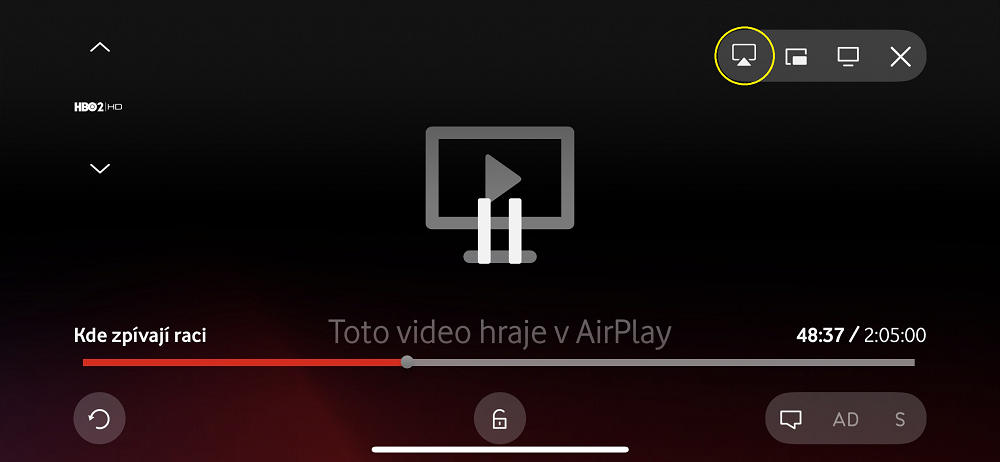
Dosáhl jsem maximálního počtu registrovaných zařízení, jak můžu nějaké zařízení odebrat?
Pro přístup k Vodafone TV můžete mít zaregistrovaných až 10 zařízení. Registrované zařízení je takové, ve kterém se svými údaji přihlásíte přes aplikaci nebo webový prohlížeč. Pokud dosáhnete limitu 10 zařízení a chcete se přihlásit v novém, je třeba některé z předchozích smazat. To můžete provést v samoobsluze Můj Vodafone.
Přihlaste se do samoobsluhy Můj Vodafone a zvolte sekci Služby (nastavení služeb k vaší Vodafone TV).
Ke vstupu do samoobsluhy potřebujete číslo Vodafone TV (začíná na 8 nebo 9 a najdete ho například ve Vyúčtování) a heslo.
V části Připojená zařízení můžete spravovat zařízení, ve kterých jste se přihlásili svými údaji k Vodafone TV.
Na tomto místě můžete už nepoužívaná zařízení odebrat. Pokud se spletete, nic se neděje, pouze se ve svém zařízení budete muset znovu přihlásit. Přehled připojených (registrovaných) zařízení se po vašich úpravách v samoobsluze aktualizuje až po odhlášení a novém přihlášení do Můj Vodafone.